- Comment puis-je récupérer une vidéo supprimée sur Mac
- Effectuer une récupération vidéo supprimée sur Mac en 3 étapes
Partie 1 - Comment puis-je récupérer un fichier vidéo supprimé sur Mac
Je viens de retirer plusieurs vidéos de mon disque dur Seagate, que je souhaite restaurer. Mon problème est que je ne les ai pas encore sauvegardées sur mon Mac. Existe-t-il un moyen recommandé de récupérer mes vidéos supprimées ? J'utilise un iMac.
Une fois que vos vidéos sont supprimées, formatées ou corrompues à partir de votre Mac, de votre disque dur ou d'autres périphériques de stockage, vous pouvez utiliser Recoverit data recovery pour mac traiter sans effort la récupération vidéo sur Mac.
Veuillez obtenir la version d'essai de Recoverit Data Recovery pour Mac ci-dessous. Vous pourrez faire une récupération vidéo Mac en quelques clics./p>

Recoverit - Votre logiciel de récupération vidéo Mac sûr et fiable
- Récupérer les fichiers, vidéos, photos, audio perdus ou supprimés de l'appareil photo numérique de manière efficace, sûre et complète.
- Prend en charge la récupération de données à partir d'appareils photo numériques, de caméscopes, de corbeilles à papier, de disques durs, de cartes mémoire, de lecteurs flash et de tout autre périphérique de stockage.
- Prise en charge de la récupération des données en cas de suppression soudaine, de formatage, de corruption du disque dur, d'attaque de virus, de blocage du système dans différentes situations.
Partie 2Effectuer une récupération vidéo supprimée sur Mac en 3 étapes
Veuillez installer et lancer Recoverit data recovery for mac sur votre ordinateur Mac, puis suivre les étapes simples suivantes pour effectuer la récupération de fichiers vidéo.
Remarque : Si des vidéos sont perdues sur votre Mac, veuillez ne pas installer le programme sur sa partition d'origine.
Étape 1. Veuillez sélectionner l'emplacement où vous avez perdu la vidéo pour lancer une analyse.
Après le lancement de Recoverit Data Recovery, toutes les partitions et les périphériques de stockage externes (s’ils sont connectés) seront affichés sur votre Mac. Veuillez sélectionner l'emplacement où vous avez perdu la vidéo, puis cliquer sur le bouton "Démarrer" pour lancer l'analyse de la recherche d'une vidéo perdue.
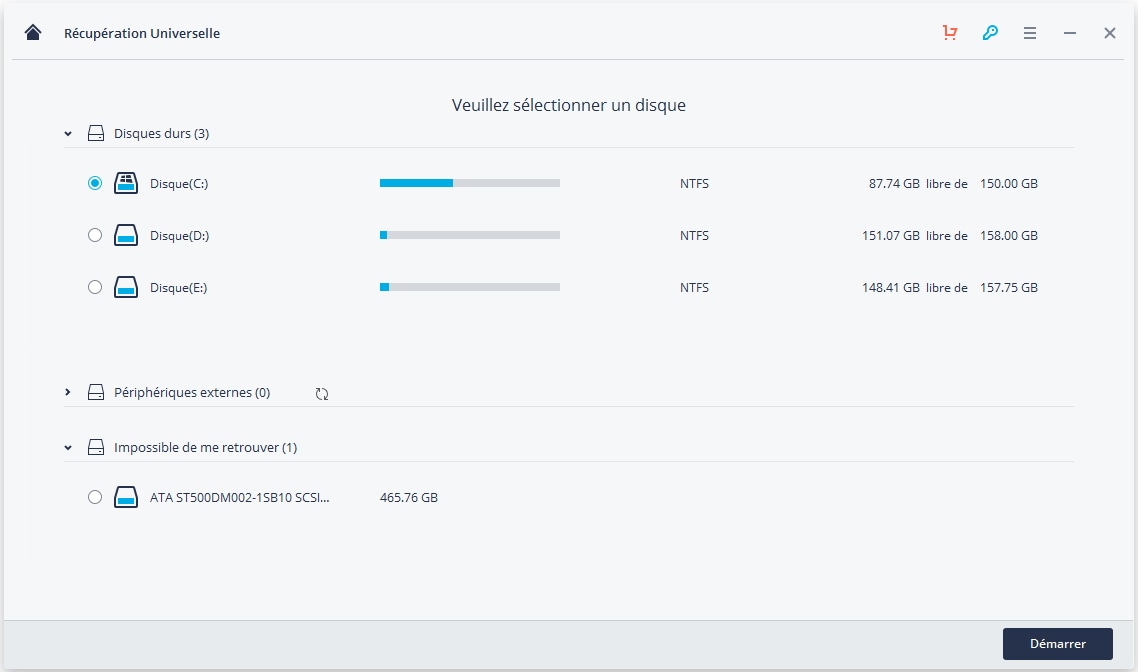
Étape 2. Analyser la partition ou le périphérique de stockage où vous avez perdu vos vidéos
Une fois que vous cliquez sur le bouton "Démarrer", il lancera une analyse pour rechercher vos données perdues. Cela prendra un moment.

Étape 3. Récupérer une vidéo sur Mac
Une fois l'analyse terminée, tout le contenu perdu sera affiché. Ensuite, vous pouvez sélectionner vos vidéos perdues et cliquer sur "Récupérer" pour les restaurer sur votre Mac.
Remarque : Veuillez ne pas conserver la vidéo récupérable à son emplacement d'origine. Sinon, il sera probablement remplacé lors de la récupération.

Conclusion :
De nombreuses raisons peuvent entraîner une perte de vidéo sur votre Mac ou votre périphérique de stockage, telles que la suppression ou le formatage du disque dur, inflexion par un virus, ou un erreur du système. En cas de problème de perte vidéo, il est préférable de ne plus effectuer d’opérations sur votre Mac ou votre périphérique de stockage. Parce que les vidéos perdues ne sont pas réellement perdues, elles deviennent tout simplement inaccessibles. C’est la raison pour laquelle vous pouvez obtenir une récupération vidéo sur Mac avec Recoverit data recovery pour mac.
Remarque : si vous êtes un utilisateur Windows, veuillez télécharger la version Windows de Recoverit.

Remarque : Récupérer les données Mac perdues sous Mac OS X 10.13 (High Sierra)
En raison de la configuration requise par macOS High Sierra (macOS 10.13), les utilisateurs de Mac ne sont pas autorisés à accéder au lecteur système intégré à partir d'une application. Par conséquent, si vous devez restaurer des données perdues à partir du disque système sous macOS 10.13, veuillez tout d'abord "désactiver la protection de l'intégrité du système".
Comment désactiver "la protection de l'intégrité du système" ? Veuillez suivre les étapes ci-dessous.
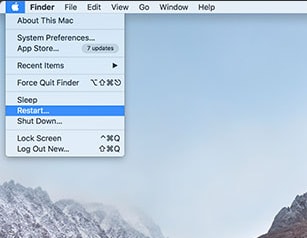
Étape 1 Veuillez redémarrer le Mac et maintenir enfoncé les touches "Command + R" simultanément lorsque vous entendez le carillon de démarrage, cela démarrera OS X en mode de récupération.
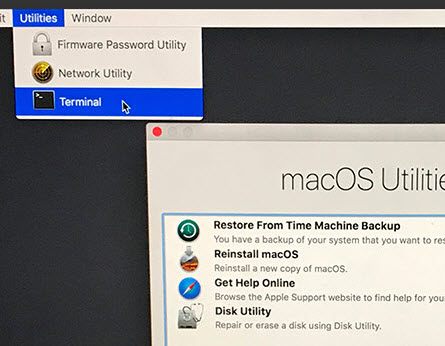
Étape 2 Quand l'écran "OS X Utilities" apparaît, veuillez dérouler le menu "Utilities" en haut de l'écran et choisir "Terminal".
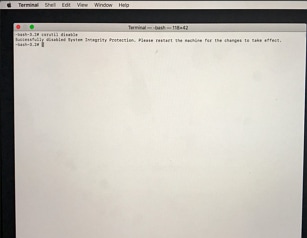
Étape 3 Sur la fenêtre "Terminal", veuillez taper "csrutil disable" et cliquer sur "Enter" puis redémarrer votre Mac.



